Bạn đang xem bài viết Cách tạo dòng chấm chấm (……) trong Word tại Pgdphurieng.edu.vn bạn có thể truy cập nhanh thông tin cần thiết tại phần mục lục bài viết phía dưới.
Trong quá trình sử dụng Microsoft Word, có rất nhiều trường hợp chúng ta cần tạo ra những dòng chấm chấm (……) để tạo sự lặp lại hoặc trích dẫn các văn bản đã được viết trước đó. Tuy nhiên, không phải ai cũng biết cách tạo ra những dòng chấm chấm này một cách nhanh chóng và tiện lợi nhất. Bài viết này sẽ giúp bạn hiểu rõ hơn về cách tạo dòng chấm chấm trong Word và áp dụng hiệu quả trong công việc của mình.
Tab trong Word được sử dụng rất nhiều vào những tính năng khác nhau. Một trong số các tính năng đó là tạo dòng chấm (….) trong văn bản Word.
Trong khi soạn thảo các bạn cần có những dòng được để bằng các dòng chấm, thay vì các bạn nhấn dấu chấm từ đầu đến hết dòng thì các bạn chỉ cần cài đặt Tab để nhanh chóng tạo dòng chấm với phím Tab.
Bài viết dưới đây sẽ hướng dẫn các bạn cách tạo dòng chấm trong Word, các bạn cùng theo dõi nhé.
Bước 1: Mở văn bản Word các bạn cần tạo các dòng chấm, nếu thanh Ruler chưa được hiển thị thì các bạn chọn View -> đánh dấu tích vào ô Ruler.
Nếu thanh Ruler đã hiển thị thì các bạn có thể bỏ qua bước này.
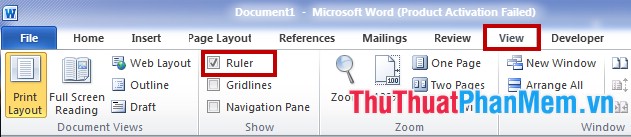
Bước 2: Xác định độ dài của Tab, các bạn nhấn chuột trái vào vị trí các bạn muốn trên thanh Ruler, khi xuất hiện biểu tượng của Tab như hình dưới là xong. Các bạn cũng có thể nhẫn giữ vào biểu tượng Tab và kéo tới vị trí khác nếu muốn.
Lưu ý: nếu các bạn muốn tạo cả dòng chấm thì các bạn đặt vị trí Tab tại vị trí cuối của dòng trên thanh Ruler.
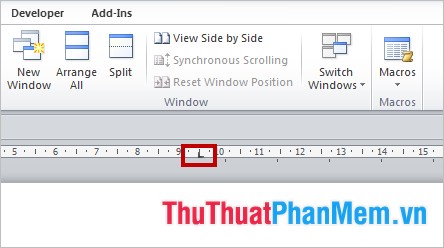
Bước 3: Tiếp theo các bạn chọn Home và chọn biểu tượng mở rộng trong phần Paragraph để mở hộp thoại Paragraph.
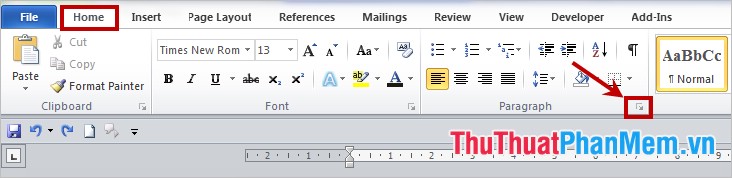
Bước 4: Trong hộp thoại Paragraph các bạn chọn phần Tabs ở phía dưới cùng hộp thoại.
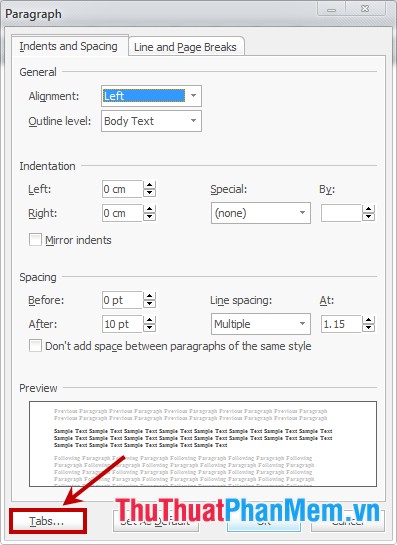
Bước 5: Trong hộp thoại Tabs các bạn có thể chọn vị trí và các kiểu của Tab sau khi xong các bạn chọn Set để thiết lập và chọn OK để lưu lại.
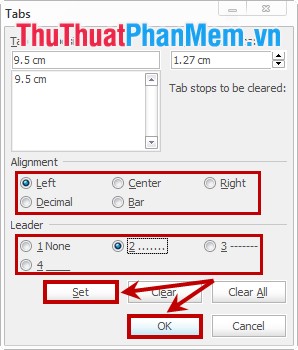
Bước 6: Sau khi các bạn đã thiết lập xong, nếu muốn tạo dòng chấm thì các bạn chỉ cần nhấn phím Tab trên bàn phím là dòng chấm sẽ xuất hiện.

Như vậy với những thiết lập đơn giản cho phím Tab, các bạn sẽ nhanh chóng tạo những dòng chấm trong văn bản Word. Các bạn sẽ tiết kiệm được thời gian để soạn thảo những đoạn văn bản khác. Chúc các bạn thành công!
Như vậy, chúng ta đã tìm hiểu cách tạo dòng chấm chấm trong Word một cách đơn giản và nhanh chóng. Việc sử dụng dòng chấm chấm này sẽ giúp tạo ra những đoạn văn bản thu hút hơn, đồng thời cũng giúp phân cách các phần trong bài viết sao cho dễ đọc hơn. Hy vọng những thông tin và hướng dẫn trên đây sẽ giúp ích cho các bạn trong công việc và học tập.
Cảm ơn bạn đã xem bài viết Cách tạo dòng chấm chấm (……) trong Word tại Pgdphurieng.edu.vn bạn có thể bình luận, xem thêm các bài viết liên quan ở phía dưới và mong rằng sẽ giúp ích cho bạn những thông tin thú vị.
Nguồn: https://thuthuatphanmem.vn/tao-dong-cham-cham-trong-word/
Từ Khoá Tìm Kiếm Liên Quan:
1. Dòng chấm chấm trong Word
2. Tạo dòng chấm chấm trong văn bản Word
3. Cách tạo dòng chấm chấm tường minh trong Word
4. Điểm chấm chấm trong đoạn văn bản Word
5. Tạo điểm chấm chấm cho văn bản Word
6. Sử dụng chức năng AutoCorrect để tạo dòng chấm chấm
7. Cài đặt định dạng dòng chấm chấm tự động trong Word
8. Chèn dòng chấm chấm bằng cách sử dụng ký tự đại diện
9. Dán dòng chấm chấm từ khóa trong Word
10. Hướng dẫn sử dụng dấu chấm chấm (ellipsis) trong Word.



